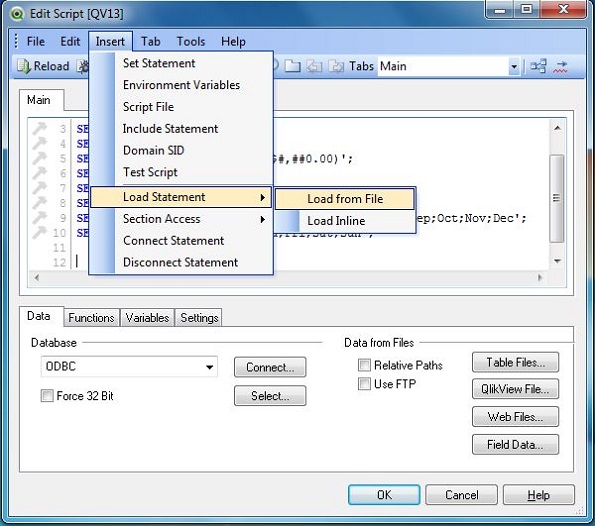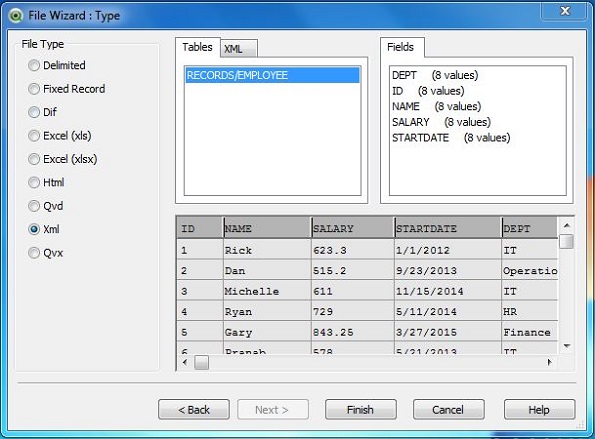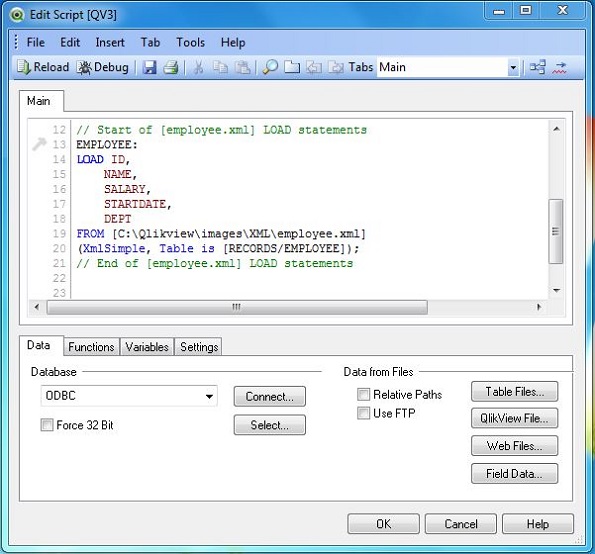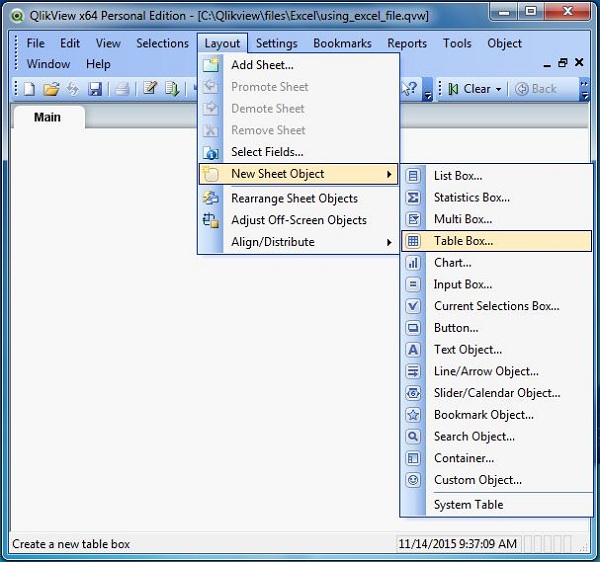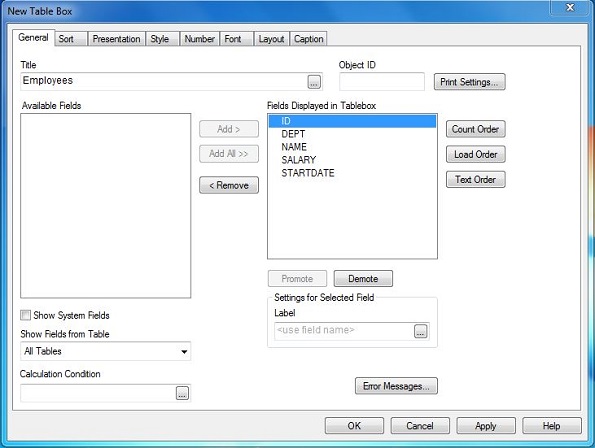XML — это формат файла, который совместно использует формат файла и данные во Всемирной паутине, интрасетях и в других местах с использованием стандартного текста ASCII. Он расшифровывается как расширяемый язык разметки (XML). Как и в HTML, он содержит теги разметки. Однако, в отличие от HTML, где тег разметки описывает структуру страницы, в XML теги разметки описывают значение данных, содержащихся в файле. QlikView может использовать данные из файлов XML.
Процесс загрузки данных из XML-файлов аналогичен загрузке файлов с разделителями, которые мы видели ранее. Откройте редактор скриптов. Нажмите на меню Вставка → Загрузить заявление → Загрузить из файла . Найдите файл XML, который вы хотите загрузить. В этом примере мы выбираем файл employee_dat.xml.
Выберите структуру файла XML
При открытии выбранного файла XML появляется окно, как показано ниже. В разделе Тип файла слева выберите XML. Содержимое файла XML теперь отображается в виде таблицы вместе со столбцом заголовка. Нажмите Готово.
Скрипт загрузчика файлов
Загрузка файла XML в QlikView осуществляется через скрипт загрузки, который можно увидеть ниже. Поэтому, когда мы используем любой XML-файл, мы можем настроить приведенный ниже скрипт, чтобы переименовать столбцы или изменить местоположение файла и т. Д.
Теперь мастер скриптов предложит вам сохранить файл в виде расширения * .qvw. Он просит выбрать место, где вам нужно сохранить файл. Нажмите «Следующий шаг», чтобы продолжить. Теперь пришло время увидеть данные, загруженные из файла XML. Мы используем объект листа Table Box для отображения этих данных.
Создать таблицу Box
Поле таблицы — это объект листа для отображения доступных данных в виде таблицы. Он вызывается из меню Layout → New Sheet Object → Table Box .
Нажав Далее, мы получаем возможность выбрать поля из окна таблицы. Вы можете использовать кнопки повышения или понижения для изменения порядка полей.
Таблица данных таблицы
По завершении вышеупомянутого шага появится объект листа таблицы таблицы, который показывает данные, которые считываются из файла Excel.